- يعد Camtasia أحد أشهر مسجلات الشاشة وبرامج تحرير الفيديو في السوق.
- سيوضح لك الدليل أدناه كيفية إصلاح أي مشكلات بين Camtasia و YouTube.
- لمعرفة المزيد حول هذا الموضوع ، توجه إلى موقعنا على الإنترنت Camtasia Hub مخصص.
- إذا كانت الأدوات الأخرى تعطيك وقتًا عصيبًا ، فتحقق من صفحة إصلاح برامج الكمبيوتر.
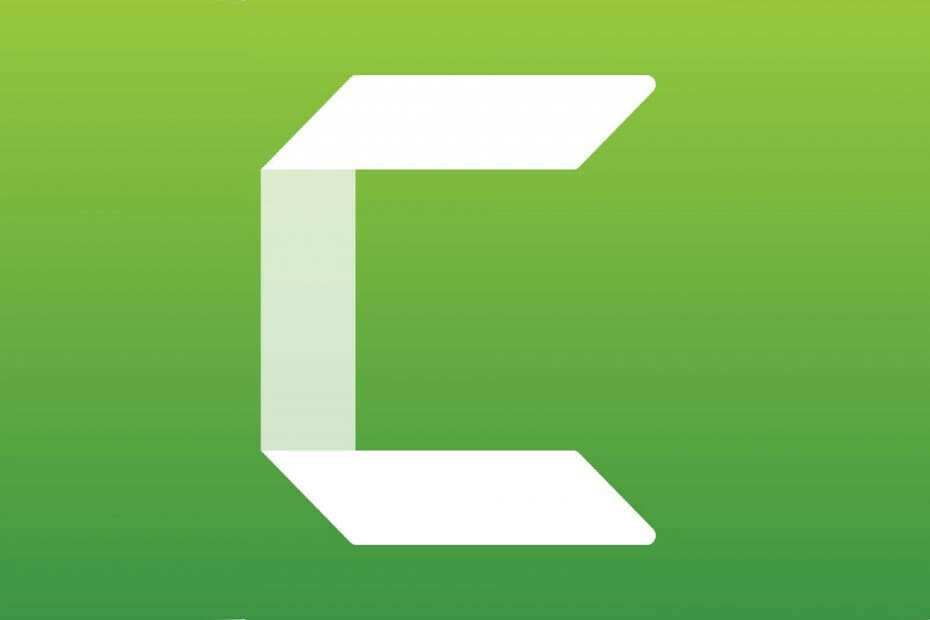
سيحافظ هذا البرنامج على تشغيل برامج التشغيل الخاصة بك ، وبالتالي يحميك من أخطاء الكمبيوتر الشائعة وفشل الأجهزة. تحقق من جميع برامج التشغيل الخاصة بك الآن في 3 خطوات سهلة:
- تنزيل DriverFix (ملف تنزيل تم التحقق منه).
- انقر ابدأ المسح للعثور على جميع السائقين الإشكاليين.
- انقر تحديث برامج التشغيل للحصول على إصدارات جديدة وتجنب أعطال النظام.
- تم تنزيل DriverFix بواسطة 0 القراء هذا الشهر.
5 خطوات لإصلاح مشكلات Camtasia YouTube
- تحقق من اتصالك بالإنترنت
- قم بإيقاف تشغيل برنامج مكافحة الفيروسات التابع لجهة خارجية
- قم بإيقاف تشغيل جدار حماية Windows Defender
- تحرير التسجيل
- أعد تثبيت Camtasia
يمكن لمستخدمي Camtasia 8 و 9 عادةً تحميل مقاطع الفيديو المسجلة مباشرة على YouTube (أو Google Drive) من داخل البرنامج. ومع ذلك ، ذكر بعض المستخدمين أيضًا في المنتديات أن "
لا يمكن لـ Camtasia الاتصال بـ YouTubeتظهر رسالة الخطأ "عندما يحاولون إضافة مقاطعهم المسجلة إلى YouTube.وبالتالي ، لا يمكن لهؤلاء المستخدمين تحميل مقاطعهم على YouTube باستخدام Camtasia. فيما يلي بعض إصلاحات Windows التي قد تحل خطأ Camtasia YouTube.
كيف يمكنني إصلاح مشاكل اتصال YouTube على Camtasia؟
1. تحقق من اتصالك بالإنترنت
تنص رسالة الخطأ الكاملة على ما يلي: "لا يمكن لـ Camtasia الاتصال بـ YouTube. تحقق من اتصالك بالإنترنت وحاول مرة أخرى.وعلى هذا النحو ، تشير رسالة الخطأ إلى أن المستخدمين يتحققون من اتصالات الإنترنت الخاصة بهم. الطريقة الواضحة للقيام بذلك هي فتح بعض صفحات الويب في متصفح.
قد يكون مستكشف أخطاء اتصالات الإنترنت ومصلحها مفيدًا للمستخدمين الذين يحتاجون إلى إصلاح اتصالات الإنترنت لـ Camtasia. هذا هو أداة حل المشكلات التي توفر إصلاحات لاتصالات الشبكة المعطلة أو المعطلة لموقع ويب معين. اتبع الإرشادات أدناه لفتح مستكشف أخطاء الاتصال بالإنترنت ومصلحها في Windows.
- افتح Run باستخدام مفتاح التشغيل السريع Windows key + R.
- أدخل "لوحة التحكم" في مربع النص فتح ، واضغط على نعم زر.
- انقر فوق استكشاف الأخطاء وإصلاحها لفتح ملف لوحة التحكم الصغير أدناه.

- انقر شبكة تواصل وانترنت لفتح قائمة مستكشف الأخطاء ومصلحها الموضحة أدناه مباشرة.
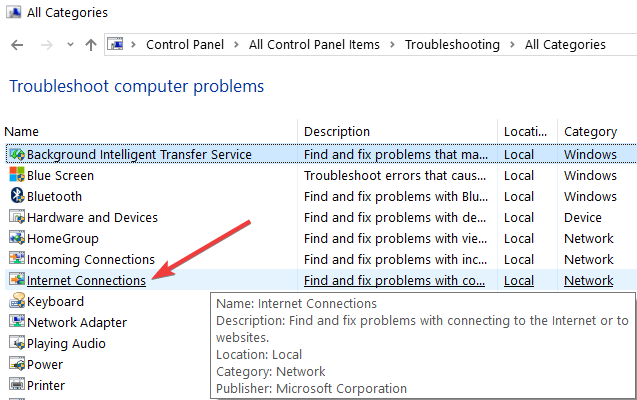
- انقر بزر الماوس الأيمن فوق Internet Connections (اتصالات الإنترنت) وحدد تشغيل كمسؤول
- انقر متقدم لتحديد ال قم بتطبيق الإصلاحات تلقائيًا اختيار.
- ثم اضغط على التالي زر لبدء مستكشف الأخطاء ومصلحها والانتقال إلى الحلول المقترحة.
2. قم بإيقاف تشغيل برنامج مكافحة الفيروسات التابع لجهة خارجية

برنامج مكافحة الفيروسات بجدران الحماية يمكنه حظر اتصالات برامج الجهات الخارجية تمامًا مثل WDF. على هذا النحو ، يجب على مستخدمي Camtasia أيضًا إيقاف تشغيل أدوات مكافحة الفيروسات التابعة لجهات خارجية قبل فتح برنامج screencast.
للقيام بذلك ، انقر بزر الماوس الأيمن فوق رمز علبة النظام الخاص بأداة مكافحة الفيروسات لفتح قائمة السياق الخاصة بها والتي يمكنك عادةً من خلالها تحديد تعطيل أو إيقاف تشغيل الخيار.
إذا لم تتمكن من العثور على أي خيار إيقاف تشغيل في قائمة سياق أداة مكافحة الفيروسات ، فافتح قائمة الإعدادات أو علامة التبويب في النافذة الأساسية للبرنامج لتحديد خيار تعطيل من هناك.
ومع ذلك ، إذا سئمت من أدوات مكافحة الفيروسات التي تستمر في التدخل في برامجك ، فربما يجب عليك التفكير في تغييرها.
يعد Bullguard Antivirus أحد الأدوات الجيدة التي توازن بين الأمان والاستهلاك المنخفض للموارد والحد الأدنى من تداخل النظام.
بمجرد التثبيت ، سيعمل هذا البرنامج بصمت في الخلفية ، مما يضمن أن لديك تجربة خالية من البرامج الضارة أثناء استخدام Windows 10. أكثر من ذلك ، لا داعي للقلق بشأن تعطيله أو إلغاء تثبيته عندما لا يعمل شيء آخر.

بولجارد
أفضل أداة مكافحة فيروسات يمكنك شراؤها ، ولكن بدون تدخل النظام متاحة الآن بسعر مخفض خاص.
اشتر الآن
3. قم بإيقاف تشغيل جدار حماية Windows Defender
ال "لا يمكن لـ Camtasia الاتصال بـ YouTubeلا تزال رسالة الخطأ تظهر لبعض المستخدمين عندما تكون اتصالات الإنترنت الخاصة بهم على ما يرام. ومع ذلك، جدار حماية Windows Defender لا يزال بإمكانه حظر الاتصالات لبرامج معينة.
وبالتالي ، قد يكون عدم اتصال Camtasia بـ YouTube بسبب حظر جدار حماية Windows للبرنامج. لذا قم بإيقاف تشغيل WDF للتأكد من أنه لا يحظر Camtasia.
- لإيقاف تشغيل جدار حماية Windows Defender ، افتح ملحق التشغيل.
- ثم أدخل "جدار الحماية"في تشغيل وانقر نعم لفتح النافذة.
- انقر قم بتشغيل جدار حماية Windows Defender أو إيقاف تشغيله لفتح الإعدادات الموضحة أدناه.

- ثم حدد كلا من قم بإيقاف تشغيل جدار حماية Windows Defender الخيارات ، وانقر فوق نعم زر.
إذا أدى إيقاف تشغيل WDF إلى إصلاح خطأ Camtasia YouTube ، فلا بد أن جدار الحماية كان يحظر البرنامج. يمكنك إيقاف تشغيل جدار الحماية مؤقتًا قبل فتح البرنامج ثم إعادة تشغيله مرة أخرى حسب الحاجة.
بدلاً من ذلك ، يمكنك إعداد قواعد WDF الصادرة والواردة باستخدام تطبيق Windows Defender Firewall الذي يسمح باتصال Camtasia.
4. تحرير التسجيل
اتبع الإرشادات أدناه لتحرير التسجيل.
- افتح ملحق التشغيل.
- أدخل "رجديت" في مربع النص فتح ، واضغط على نعم زر. ثم سيتم فتح نافذة محرر التسجيل.
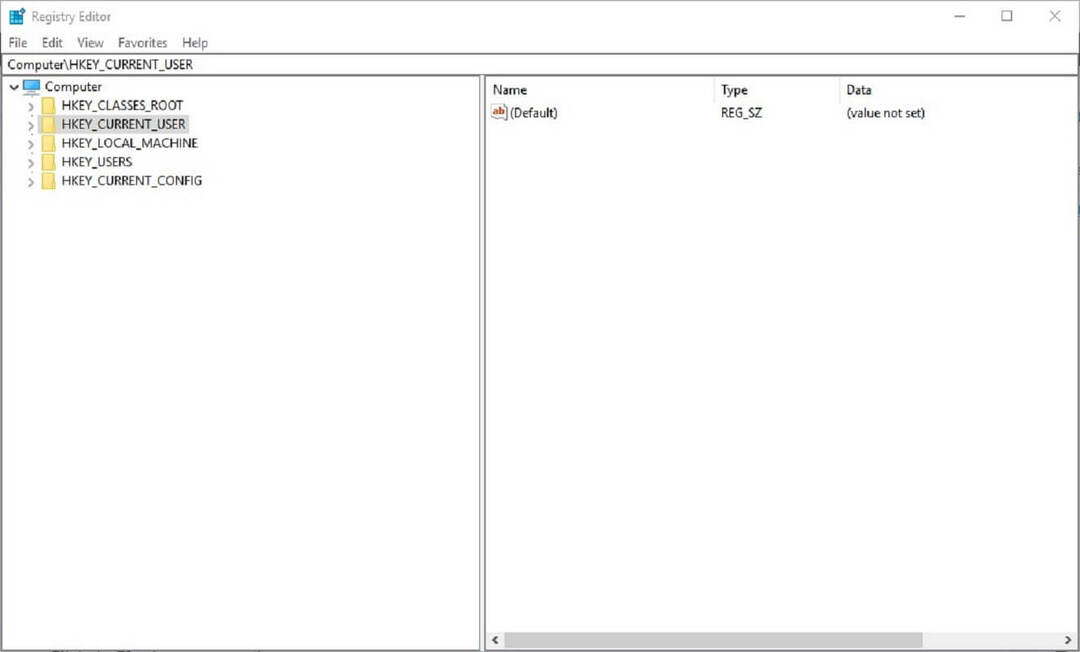
- أدخل هذا المفتاح في شريط عنوان محرر التسجيل لفتح هذا المفتاح. بدلاً من ذلك ، يمكنك نسخ مسار التسجيل هذا ولصقه باستخدام مفاتيح الاختصار Ctrl + C و Ctrl + V.
الكمبيوتر \ HKEY_CURRENT_USER \ البرمجيات \ TechSmith \ Camtasia Studio \ 8.0 - انقر بزر الماوس الأيمن فوق المجلد 8.0 (أو المفتاح) الموجود على يسار محرر التسجيل وحدد حذف.
- ثم افتح Camtasia Studio 8.
يتمثل قرار TechSmith الرسمي لخطأ Camtasia 8 YouTube في حذف مفتاح التسجيل 8.0 للبرنامج. أكد العديد من مستخدمي Camtasia Studio 8 و 9 أن تحرير السجل يصلح خطأ YouTube.
5. أعد تثبيت Camtasia
- صرح مستخدمو Camtasia أيضًا أن إعادة تثبيت البرنامج يمكن أن يؤدي إلى إصلاح "لا يمكن الاتصال يوتيوب" خطأ. يمكن للمستخدمين إلغاء تثبيت Camtasia عن طريق إدخال "appwiz.cpl" في Run.
- ثم حدد Camtasia Studio في البرامج والميزات

- اضغط على غير ثابتزر l.
- انقر على نعم زر للتأكيد.
- أعد تشغيل Windows بعد إلغاء تثبيت البرنامج.
- بعد ذلك ، أعد تثبيت Camtasia Studio باستخدام معالج الإعداد الخاص به.
من المحتمل أن يؤدي واحد أو أكثر من القرارات المذكورة أعلاه إلى إصلاح خطأ Camtasia YouTube لمعظم المستخدمين. ومع ذلك ، إذا لم يكن الأمر كذلك ، يمكن لمستخدمي Camtasia إرسال تذكرة دعم إلى TechSmith في الشركة صفحة تقديم التذكرة.
تذكر أنه يمكنك أيضًا إضافة مقاطع فيديو مسجلة إلى YouTube بدون برنامج Camtasia.
![Camtasia لا يمكنه الاتصال بـ YouTube [الإصلاح الكامل]](/f/0cf0b47d701395b51a85bc2c56e0c786.jpg?width=300&height=460)
![كيفية إصلاح أخطاء Camtasia [فشل الإعداد ، التسجيل ، الفيديو]](/f/be5d3533aa4d2be780365f5c97e2c1cb.jpg?width=300&height=460)
